- Автор Abigail Brown [email protected].
- Public 2023-12-17 06:54.
- Акыркы өзгөртүү 2025-01-24 12:15.
Oleaut32.dll каталары oleaut32 DLL файлынын өчүрүлүшүнө же бузулушуна алып келген кырдаалдардан келип чыгат. Кээ бир учурларда, бул каталар реестрдеги көйгөйдү, вирусту же кесепеттүү программаны, жада калса аппараттык камсыздоонун катасын көрсөтүшү мүмкүн.
Oleaut32.dll ката билдирүүсү Windows 11, Windows 10, Windows 8, Windows 7, Windows Vista, Windows XP жана Windows 11, Windows 10, Windows XP жана Windows 11, Windows 10, Windows 8 жана Windows 11, Windows 10, Windows 8 жана Windows 11, Windows 10, Windows 8, Windows 7, Windows 7, Windows 10, Windows 8, Windows 7, Windows 7, Windows 10, Windows 8 жана Microsoft'тун операциялык системаларында файлды колдоно турган каалаган программага же системага тиешелүү болушу мүмкүн. Windows 2000.
Oleaut32.dll каталары
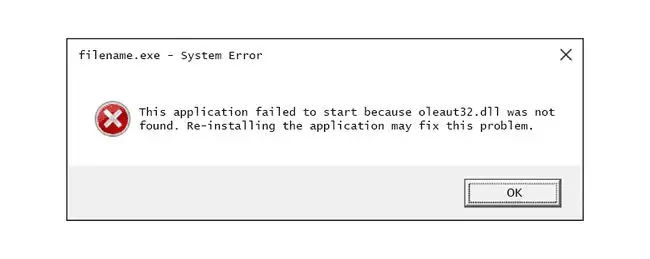
Oleaut32.dll каталары компьютериңизде пайда болушунун бир нече жолу бар. Бул жерде кеңири таралган айрым мисалдар келтирилген:
- Oleaut32.dll Табылган жок
- Бул колдонмо башталбай калды, анткени oleaut32.dll табылган жок. Колдонмону кайра орнотуу бул көйгөйдү чечиши мүмкүн.
- Таба албай жатат [PATH]\oleaut32.dll
- Oleaut32.dll файлы жок.
- [APPLICATION] башталбай жатат. Керектүү компонент жок: oleaut32.dll. Сураныч, [APPLICATION] колдонмосун кайра орнотуңуз.
Бул ката билдирүүлөрү белгилүү бир программаларды колдонуп же орнотуп жатканда, Windows башталганда же өчүрүлгөндө, же Windows орнотуп жатканда пайда болушу мүмкүн.
Oleaut32.dll каталарын кантип оңдоого болот
Oleaut32.dll файлын "DLL жүктөө" веб-сайтынан жүктөп албаңыз. DLL файлын жүктөө жаман идея экенине көптөгөн себептер бар. Эгер сизге бул файлдын көчүрмөсү керек болсо, аны анын түпнуска, мыйзамдуу булагынан алганыңыз жакшы.
Катадан улам Windows'ко кадимкидей кире албай жатсаңыз, төмөнкү кадамдардын бирин аткаруу үчүн Windowsту Коопсуз режимде баштаңыз.
-
Oleaut32.dll файлын таштанды кутусунан калыбына келтириңиз. "Дайынсыз" oleaut32.dll файлынын эң оңой себеби - сиз аны жаңылыш өчүрүп салганыңызда.
Эгер бул нерседен шектенсеңиз, бирок таштанды кутусун бошоткон болсоңуз, файлды акысыз маалымат калыбына келтирүү программасы менен калыбына келтире аласыз.
Oleaut32.dll'ди жок кылуу - бул файлды өзүңүз жок кылганыңызга жана сиз буга чейин ал туура иштеп жатканына ишенсеңиз гана акылдуу идея.
-
Бүтүндөй тутумуңузга вирус/кесепеттүү программаны сканерлеңиз. Кээ бир oleaut32.dll каталары DLL файлына зыян келтирген компьютериңиздеги вирус же башка кесепеттүү программалык инфекцияга байланыштуу болушу мүмкүн. Ал тургай, сиз көрүп жаткан ката файл катары маскараланган душмандык программага байланыштуу болушу мүмкүн.
- Системанын акыркы өзгөрүүлөрүн жокко чыгаруу үчүн Системаны калыбына келтирүүнү колдонуңуз. Эгер ката маанилүү файлга же конфигурацияга киргизилген өзгөртүүдөн улам келип чыкты деп ойлосоңуз, Системаны калыбына келтирүү көйгөйдү чечиши мүмкүн.
-
Oleaut32.dll файлын колдонгон программаны кайра орнотуңуз. Эгер белгилүү бир программаны колдонгондо DLL катасы пайда болсо, программаны кайра орнотуу файлды алмаштырууга тийиш.
Бул кадамды бүтүрүү үчүн болгон күчүңүздү жумшаңыз. Мүмкүн болсо, бул файлды камсыз кылган программаны кайра орнотуу бул DLL катасын чечүү мүмкүн.
-
Oleaut32.dll менен байланыштуу болушу мүмкүн болгон аппараттык түзүлүштөрдүн драйверлерин жаңыртыңыз. Эгер, мисалы, 3D видео оюнун ойноп жатканда "Oleaut32.dll файлы жок" катасын алып жатсаңыз, видео картаңыздын драйверлерин жаңыртып көрүңүз.
Бул DLL файлы видеокарталарга байланыштуу болушу мүмкүн же болбошу мүмкүн - бул жөн гана мисал. Бул жерде негизги нерсе катанын контекстине кылдат көңүл буруп, ошого жараша бузулууларды оңдоо.
- Эгер каталар белгилүү бир аппараттык түзүлүштүн драйверин жаңырткандан кийин башталса, драйверди мурунку орнотулган версияга кайтарыңыз.
- Файлдын жетишпеген же бузулган көчүрмөсүн алмаштыруу үчүн sfc /scannow Системалык Файл Текшерүүчү буйругун иштетиңиз. Бул DLL файлы, кыязы, Microsoft тарабынан берилгендиктен, Системдик Файл Текшергич куралы аны калыбына келтириши керек.
- Бардык жеткиликтүү Windows жаңыртууларын орнотуңуз. Көптөгөн тейлөө пакеттери жана башка патчтар компьютериңиздеги жүздөгөн Microsoft бөлүштүрүлгөн DLL файлдарынын айрымдарын алмаштырат же жаңыртат. oleaut32.dll файлы ошол жаңыртуулардын бирине киргизилиши мүмкүн.
-
Эс тутумуңузду сынап көрүңүз, анан катуу дискиңизди сынаңыз. Аппараттык камсыздоонун көйгөйлөрүн чечүүнүн көпчүлүгүн акыркы кадамга калтырдык, бирок компьютериңиздин эс тутуму жана катуу дискин текшерүү оңой жана oleaut32.dll каталарына алып келиши мүмкүн болгон компоненттер.
Эгер аппараттык жабдык сыноолоруңуздун бири да ийгиликсиз болуп калса, эстутумду алмаштырыңыз же катуу дискти мүмкүн болушунча тезирээк алмаштырыңыз.
- Windows орнотууңузду оңдоңуз. Эгерде жогоруда айтылган дарттарды аныктоо боюнча жеке кеңеш ийгиликсиз болсо, баштоону оңдоо же оңдоо орнотууну аткаруу бардык Windows DLL файлдарын иштеп жаткан версияларына калыбына келтириши керек.
-
Рестрдеги oleaut32.dll менен байланышкан маселелерди оңдоо үчүн акысыз реестр тазалагычты колдонуңуз. Акысыз реестрди тазалоочу программа DLL катасын пайда кылган oleaut32.dll жараксыз реестр жазууларын алып салуу менен жардам бере алат.
Биз реестрди тазалоочу каражаттарды сейрек колдонууну сунуштайбыз, бирок бул параметрди кийинки кыйратуучу кадамга чейин "акыркы чара" аракети катары коштук.
-
Windows'ту таза орнотууну аткарыңыз. Бул катуу дисктен баарын өчүрөт жана Windowsтун жаңы көчүрмөсүн орнотот. Эгерде жогорудагы кадамдардын бири да oleaut32.dll катасын оңдосо, бул сиздин кийинки аракетиңиз болушу керек.
Таза орнотуу учурунда катуу дискиңиздеги бардык маалыматтар өчүрүлөт. Буга чейин катаны оңдоо кадамын колдонуп, катаны оңдоо үчүн эң мыкты аракет жасаганыңызды текшериңиз.
- Эгер бул каталардын бири дагы кайталана берсе, аппараттык камсыздоо маселесин чечиңиз. Windows таза орнотулгандан кийин, сиздин DLL көйгөйүңүз аппараттык камсыздоого гана байланыштуу болушу мүмкүн.
Көбүрөөк жардам керекпи?
Эгер бул көйгөйдү өзүңүз чечүүгө кызыкпасаңыз, Компьютеримди кантип оңдоого болот? колдоо тандоолоруңуздун толук тизмеси, ошондой эле оңдоо чыгымдарын аныктоо, файлдарыңызды өчүрүү, оңдоо кызматын тандоо жана башка көптөгөн нерселер боюнча жардам алыңыз.






